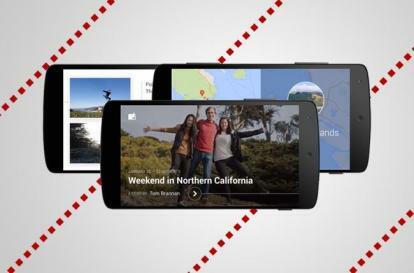
El servicio también reduce el contenido de mayor resolución por razones de espacio, pero, si lo prefieren, los usuarios pueden hacer que los archivos más grandes se cuenten en el almacenamiento base de su cuenta de Google de 15 GB. Además, la aplicación móvil adjunta para iOS y Androide Los dispositivos ofrecen preferencias de organización sólidas y herramientas de edición simples, con la conveniente capacidad de cargar y sincronizar automáticamente todas sus imágenes y videos desde su teléfono, tableta y computadora. Lo mejor de todo es que puedes compartir tus fotos usando las aplicaciones móviles o la interfaz web, permitiendo a tus amigos y familiares revisitar sus propios recuerdos o aquellos que se hayan perdido. ¿Curioso? Aquí se explica cómo hacerlo.
Vídeos recomendados
Compartir a través de la Web
Navegar a Fotos de Google dentro de su navegador e inicie sesión en su cuenta de Google como lo haría normalmente. Luego, seleccione el Todas las fotos o Colecciones icono situado en el lado izquierdo de la ventana y seleccione las fotos o álbumes que desea compartir. Pase el cursor sobre las imágenes individuales, haga clic en la marca de verificación resultante en la esquina superior izquierda y seleccione la compartir fotos icono en el lado derecho de la barra de menú azul. El icono representa tres puntos, con dos líneas entre ellos.
Una vez que acceda al panel para compartir, seleccione Google+, Facebook, o Twitter para compartir su(s) fotografía(s) a través de sus respectivos canales sociales. Aparecerá una ventana emergente independientemente de la opción que elijas, lo que te permitirá agregar comentarios o personalizar aún más el enlace antes de publicarlo. Alternativamente, seleccione Obtener enlace para compartir para crear un enlace de texto que luego puede compartir usando el cliente de chat o correo electrónico de su elección.
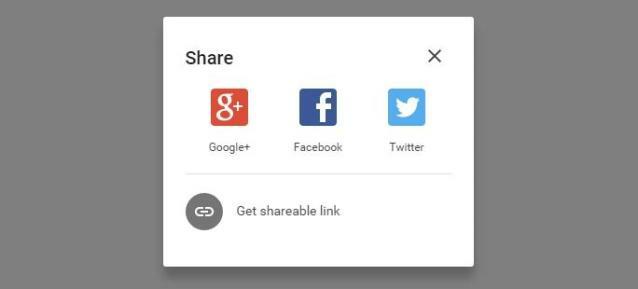
Compartir a través de la aplicación iOS
Compartir fotos usando la aplicación Google Photos no es muy diferente a hacerlo usando la interfaz web del servicio. Una vez que haya descargado e iniciado la aplicación como lo haría normalmente, navegue hasta Fotos o Pestaña Colecciones usando el ícono de menú ubicado en la esquina superior izquierda, representado por tres horizontales barras. Luego, seleccione las fotos o el álbum que desea compartir y toque el ícono de compartir en la esquina inferior izquierda para que aparezca una lista de posibles opciones.
Desde allí, copie el enlace a su portapapeles o seleccione una de varias opciones antes de personalizar sus imágenes con un comentario o categoría. Google Photos te permite publicar utilizando todos los canales habituales: Facebook, Twitter, etc. – mientras te brinda la opción de compartir fotos por mensaje de texto, correo electrónico o iCloud de Apple. Incluso puedes usarlo para compartir contenido usando aplicaciones de terceros como
Compartir a través de la aplicación de Android
La aplicación Google Photos no se diferencia mucho entre dispositivos Android e iOS. Una vez que haya descargado e iniciado correctamente la aplicación como lo haría normalmente, diríjase a Fotos o Pestaña Colecciones usando el ícono de menú ubicado en la esquina superior izquierda, representado por las mismas barras horizontales la aplicación de iOS.
Luego, seleccione las fotos o la colección de imágenes que desea compartir y toque el ícono de compartir en la esquina inferior izquierda para que aparezca una serie de opciones para compartir. El ícono para compartir utilizado en la aplicación de Android también es idéntico al que se usa en la interfaz web de Google Photos, que se compone de tres puntos y dos líneas que los conectan.
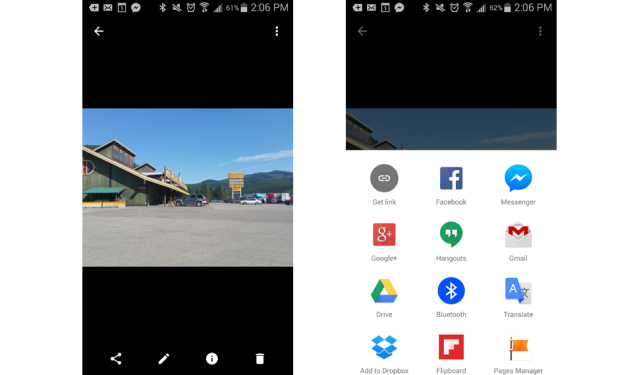
Luego, seleccione su método para compartir de la cuadrícula de opciones posibles o toque el Conseguir enlace opción de copiar el enlace a su portapapeles. Tenga en cuenta que también se le presentará la opción de incluir comentarios adicionales cuando publique en Facebook o Twitter, así como opciones para compartir sus fotos a través de Google Hangouts, Drive o Caja desplegable.
Recomendaciones de los editores
- Las mejores aplicaciones de cámara de 360 grados para iOS y Android
- Google Fotos ahora muestra más fotos que quieres y menos fotos que no
- Las mejores aplicaciones de edición de fotografías para Android e iOS
- Cómo transferir fotos desde un iPhone a una computadora
- Cómo borrar y recuperar fotos de tu iPhone
Mejora tu estilo de vidaDigital Trends ayuda a los lectores a mantenerse al tanto del vertiginoso mundo de la tecnología con las últimas noticias, reseñas divertidas de productos, editoriales interesantes y adelantos únicos.



